Što je WinZip?
Miscelanea / / November 28, 2021
WinZip je razvio WinZip Computing, prije poznat kao Nico Mak Računalstvo. Corel Corporation posjeduje WinZip Computing, a koristi se za arhiviranje i komprimiranje datoteka za Windows, iOS, macOS i Android. Možete arhivirati datoteke u Zip formatu datoteke, a možete ih i raspakirati pomoću ovog alata. Nadalje, možete vidjeti komprimirane datoteke koje su u .zip formatu. U ovom vodiču raspravljat ćemo o: Što je WinZip,Za što se koristi WinZip, i Kako koristiti WinZip. Dakle, nastavite čitati!

Sadržaj
- Što je WinZip?
- Za što se koristi WinZip?
- Napredne značajke WinZip-a
- Je li besplatno?
- Kako ga instalirati.
- Kako koristiti WinZip
Što je WinZip?
Sve datoteke se mogu otvoriti i komprimirati .zip formatu uz pomoć ovog Windows programa. Možete ga koristiti za:
- Pristup poznatim formatima kompresije datoteka kao što su BinHex (.hqx), kabinet (.cab), Unix kompresija, tar i gzip.
- Otvorite rijetko korištene formate datoteka poput ARJ, ARC i LZH, iako su za to potrebni dodatni programi.
- Sažimanje datoteka budući da je veličina datoteke ograničena za privitke e-pošte. Također, raspakirajte ih, kada je potrebno.
- Pohranjivanje, održavanje i pristup datotekama na sustavu, oblaku i mrežnim uslugama kao što su Google Drive, Dropbox, OneDrive i drugi.
Za što se koristi WinZip?
Postoji mnogo razloga koji navode korisnike da odaberu ovaj softver, kao što su:
- Korištenje ovog softvera će smanjiti korištenje prostora na disku u velikoj mjeri jer će komprimiranje datoteka smanjiti veličinu datoteke.
- Prijenos datoteka koje su male veličine će smanjiti potrošnju propusnosti tijekom prijenosa, pa će se brzina prijenosa automatski povećati.
- Možeš zip velike datoteke i dijeljenje bez brige da će se vratiti zbog ograničenja veličine datoteke.
- Održavanje velike grupe datoteka može izgledati neorganizirano, a ako ih komprimirate pomoću softvera, a čista, organizirana struktura dobiva se.
- Uz pomoć ovog softvera možete raspakirajte određenu datoteku umjesto raspakivanja cijele komprimirane mape.
- Možeš otvorite, izvršite izmjene i izravno spremite datoteku iz komprimirane mape, bez raspakivanja.
- Također možete sigurnosno kopirajte važne datoteke pomoću WinZip Pro verzije.
- Softver se uglavnom preferira zbog svoje značajke sigurnosti i privatnosti. Advanced Encryption Standard nudi dodatnu sigurnost za sve datoteke i mape kojima pristupate.
Također pročitajte:7-Zip vs WinZip vs WinRAR (najbolji alat za kompresiju datoteka)
Napredne značajke WinZip-a
Sada kada znate za što se WinZip koristi, dopustite nam da saznamo više o značajkama koje ovaj softver podržava:
- Neprekidna integracija – Usluga besprijekorne integracije struji se između Moje računalo i File Explorer. To znači da možete povući i ispustiti datoteke između njih umjesto da napuštate File Explorer. Također, možete komprimirati i raspakirati datoteke unutar File Explorera, bez ikakvih prekida.
- Mrežna podrška – Podržava nekoliko formata internetskih datoteka kao što su XXencode, TAR, UUencode i MIME. Također možete uživati Dodatak za podršku za WinZip internet preglednik putem kojeg jednim klikom možete preuzeti i otvoriti arhive. Ovaj dodatak je besplatan za preuzimanje i dostupan je u Microsoft Internet Exploreru i Netscape Navigatoru.
- Automatska instalacija - Ako koristite WinZip za instalacijske datoteke u zip formatu, sve datoteke za postavljanje bit će raspakirane, a instalacijski program će se pokrenuti. Štoviše, na kraju procesa instalacije brišu se i privremene datoteke.
- WinZip čarobnjak – Ovo je izborna značajka uključena u ovo softversko sučelje kako bi se pojednostavio proces komprimiranja, raspakiranja ili instaliranja softvera u zip datoteke. Uz pomoć Sučelje čarobnjaka, proces korištenja zip datoteka postaje lakši. Međutim, ako želite koristiti dodatne značajke WinZip-a, onda WinZip klasično sučelje bit će prikladan za vas.
- Kategoriziraj Zip mape – Zip mape možete organizirati u nekoliko kategorija kako biste prikladno sortirali i locirali datoteke. Te se datoteke mogu razvrstati po datumu, neovisno o tome odakle su došle ili kada su spremljene ili otvorene. Omiljena Zip mapa razmatra sadržaj svih ostalih mapa kao da čine jednu mapu. Ova značajka je u suprotnosti sa standardnim dijaloškim okvirom Open Archive, koji radi upravo suprotno. Iako, možete koristiti i opcija pretraživanja za brzo pronalaženje datoteka.
- Datoteke koje se same raspakuju – Također možete stvoriti datoteke koje se po potrebi mogu sami raspakirati. To je moguće kroz izvanrednu značajku tzv WinZip Self-Extractor Personal Edition. Koristite ovo izdanje za komprimiranje i slanje .zip datoteka primatelju. Te se datoteke, nakon što su primljene, sami raspakiraju radi lakšeg pristupa.
- Podrška za skeniranje virusa – Nekoliko antivirusnih alata trećih strana blokira alate za kompresiju tretirajući ih kao prijetnje. Podrška WinZip skenera virusa osigurava da ga ne ometaju antivirusni programi.
Je li besplatno?
Ovaj softver je besplatno preuzeti samo za razdoblje evaluacije. Ovo je poput probne verzije u kojoj možete pokušati razumjeti kako koristiti WinZip istražujući njegove značajke prije nego što ga kupite. Kada završi razdoblje evaluacije, morate kupiti WinZip licencu da ga nastavite koristiti. Ako ne želite kupiti softver, predlažemo vam da uklonite softver iz sustava.
Također pročitajte:Je li WinZip siguran?
Kako ga instalirati
Naučili ste što je WinZip i za što se koristi. Ako želite instalirati i koristiti Winzip, slijedite dane upute za preuzimanje WinZip probne verzije:
1. Ići WinZip stranica za preuzimanje i kliknite na PROBAJ BESPLATNO mogućnost instaliranja probne verzije.
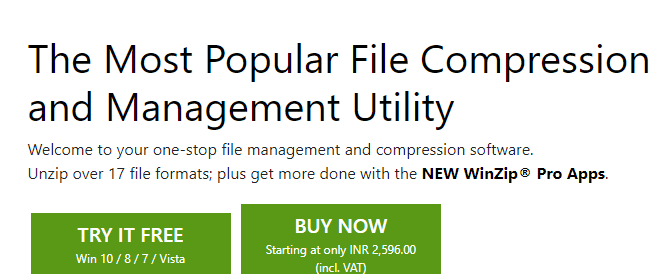
2. Dođite do Preuzimanja mapu i dvaput kliknite na izvršnu datoteku: winzip26-home.
3. Evo, pratite upute na zaslonu da instalirate aplikaciju na svoje računalo.
4. Nakon instalacije, na stranici će se stvoriti nekoliko prečaca Radna površina, kao što je prikazano niže. Možete dvaput kliknuti na Prečac za pristup željenoj aplikaciji.

Kako koristiti WinZip
1. Nakon završetka instalacije idite na bilo koju datoteku koju želite zakopčati.
2. Kada desnom tipkom miša kliknete bilo koju datoteku, dobit ćete više opcija ispod WinZip.
3. Odaberite željenu opciju prema vašim zahtjevima:
- Dodaj/premjesti u Zip datoteku
- Dodaj u
.zip - Izradite podijeljenu zip datoteku
- Napravite WinZip posao
- Zamijenite datoteke komprimiranim datotekama
- Raspored za brisanje
- Poštanski broj i e-pošta
.zip
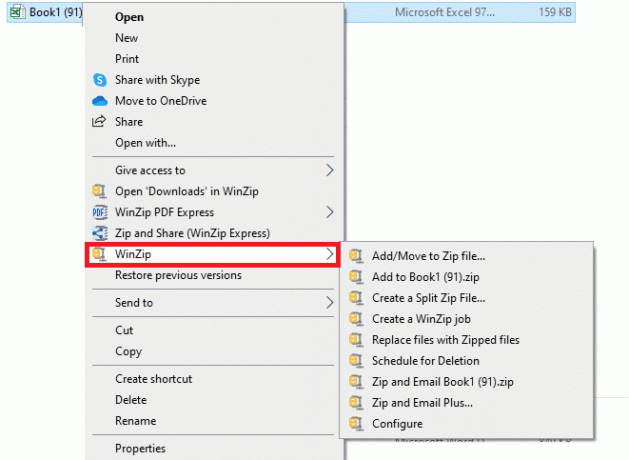
Preporučeno:
- Kako ukloniti vodene žigove iz Word dokumenata
- Što je Google Chrome Elevation Service
- Što je HKEY_LOCAL_MACHINE?
- Što je hkcmd?
Nadamo se da vam je ovaj vodič pomogao razumjeti što je WinZip, čemu služi WinZip, i kako instalirati i koristiti WinZip. Ako imate bilo kakva pitanja/prijedlog u vezi s ovim člankom, ostavite ih u odjeljku za komentare u nastavku.



